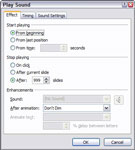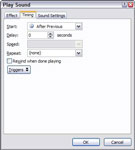Ibland vill du att en PowerPoint-ljudfil ska spelas upp medan du visar flera bilder i din PowerPoint-presentation. PowerPoint stoppar ett ljud när du går till nästa bild. Du kan ändra detta beteende på två sätt. Först, om du vill att ett ljud ska spelas upp från den aktuella bilden hela vägen till slutet av showen, välj ljudet, ta fram fliken Ljudverktyg på menyfliksområdet och ställ in alternativet Spela ljud till Spela över bilder.
Om du vill ha mer kontroll över hur ljudet spelas, följ dessa steg:
1Välj ljudikonen.
Detta kallar fram vilket ljud du vill redigera.

2Välj fliken Animationer på menyfliksområdet och klicka sedan på Anpassad animering i gruppen Animationer.
Aktivitetsfönstret Anpassad animering visas till höger om bilden.
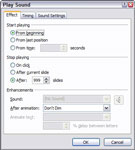
3Klicka på nedåtpilen bredvid ljudobjektet och välj sedan Effektalternativ från menyn som visas.
Denna åtgärd framkallar dialogrutan Spela upp ljud.
4Välj alternativet Efter (i avsnittet Sluta spela) och ställ sedan in antalet bilder du vill att ljudet ska spelas upp för.
När du räknar bilderna, börja räkna med bilden som ljudet är på
5Klicka på OK.
Du är klar!
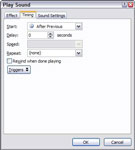
6 (Valfritt) Högerklicka på Effektalternativ för att öppna dialogrutan Spela upp ljud och klicka på fliken Timing.
Ställ in alternativet Upprepa.